打开CAD不显示天正字体、线形的处理方法
有时候电脑中装了天正软件,但用AutoCAD打开图纸时不显示字体和线形,非得先打开天正软件再打开dwg文件才能显示天正字体与线形,其原因是CAD无法自动加载天正文件;但这样打开dwg文件太过繁琐,针对这种情况,我们可按AutoCAD 2014的办法进行加载天正软件下文件,使AutoCAD打开dwg文件图纸时正常显示天正字体和线形。
一、打开CAD,点“工具—选项—文件—支持文件搜索路径—浏览—添加”。
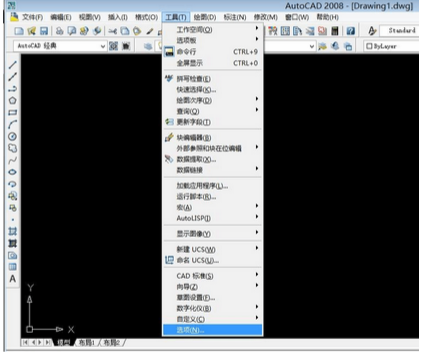
有时候电脑中装了天正软件,但用AutoCAD打开图纸时不显示字体和线形,非得先打开天正软件再打开dwg文件才能显示天正字体与线形,其原因是CAD无法自动加载天正文件;但这样打开dwg文件太过繁琐,针对这种情况,我们可按AutoCAD 2014的办法进行加载天正软件下文件,使AutoCAD打开dwg文件图纸时正常显示天正字体和线形。
一、打开CAD,点“工具—选项—文件—支持文件搜索路径—浏览—添加”。
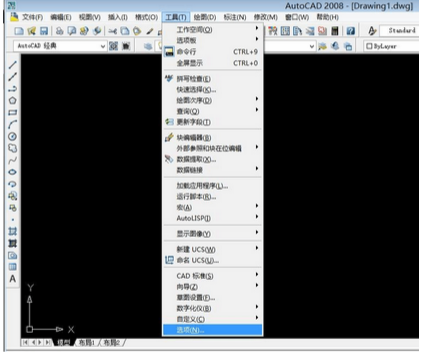
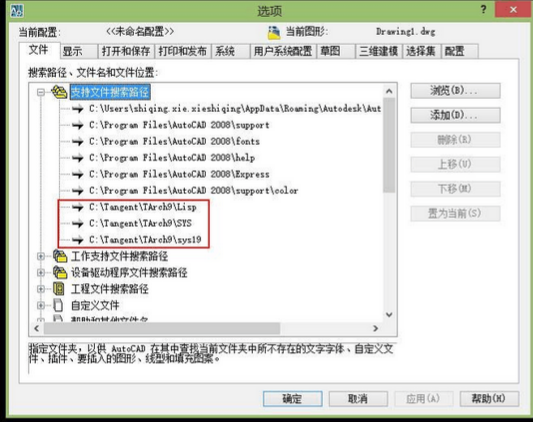
二、添加天正安装目录(TArch9为例)下“C:TangentTArch9Lisp、C:TangentTArch9SYS、C:TangentTArch9sys19(如是天正8.5以下添加C:TangentTArch9sys18)后,点确定就ok了。
注:如是64位用sys18x64代替sys18、用sys19x64代替sys19。 这样以后打开dwg文件就不用先打开天正了,这种方法是不是很简单。
